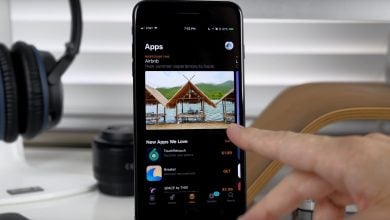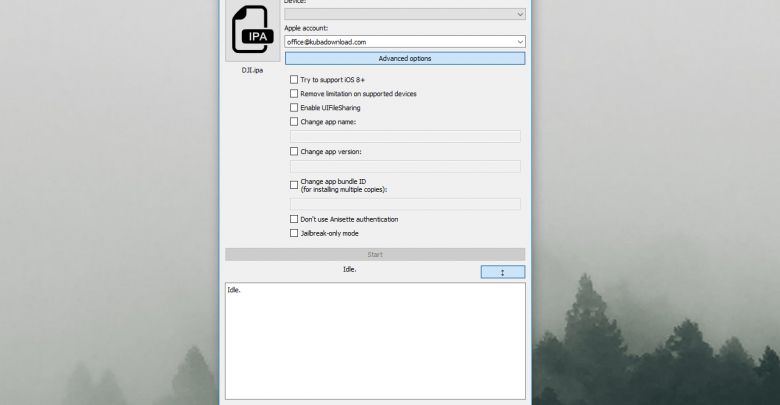
Hướng dẫn sử dụng Sideloadly để cài IPA vào thiết bị iOS/iPadOS
Công cụ này giống Cydia Impactor nổi tiếng nhưng nhiều tùy chọn hơn và đặc biệt hữu ích vì có thể bạn đã biết Cydia Impactor đã không còn được Saurik – cha đẻ của nó – hỗ trợ.
Giới thiệu về Sideloadly
Cập nhật 24/11/2021: Sideloadly đã hỗ trợ sideload ứng dụng qua Wifi. Bạn chỉ cần kết nối thiết bị cùng Wifi với Wifi của máy tính là có thể sideload ứng dụng mà không cần kết nối USB.
Sideloadly được giới thiệu vào tháng 7 năm 2020 bởi một số thành viên thuộc diễn đàn iOSGods – một diễn đàn chuyên về iOS – sau khi Cydia Impactor chính thức không thể hoạt động bình thường.
Các tính năng nổi bật
- Dễ dàng cài đặt IPA vào thiết bị với một tài khoản Apple miễn phí hay trả phí.
- Lưu lại thông tin ID của bạn để bạn có thể dễ dàng cài IPA lần sau.
- Hỗ trợ kéo thả file IPA.
- Thay đổi phiên bản iOS thấp nhất được tác giả của IPA thiết lập ( giúp cài được một số ứng dụng trên iOS thấp hơn iOS yêu cầu của IPA).
- Dỡ bỏ giới hạn hỗ trợ thiết bị của IPA ( ví dụ một số IPA không cho phép cài trên thiết bị iPhone cũ)
- Thay đổi tên của ứng dụng khi hiển thị trên màn hình chính
- Thay đổi ID của IPA ( điều này giúp bạn có thể tạo ra ứng dụng song song)
- Hỗ trợ cài ứng dụng qua Wifi, bạn chỉ cần sử dụng cùng Wifi với máy tính đã cài Sideloadly là có thể sideload ứng dụng không cần kết nối USB
- Hỗ trợ nhúng tweak vào IPA, giúp một số tweak dành riêng cho các ứng dụng như uYou, Tiktok Pro có thể nhúng thẳng vào IPA để bạn dùng trên các thiết bị chưa jailbreak.
- Một số chức năng khác cũng như các chức năng được hứa hẹn sẽ được thêm vào các phiên bản tiếp theo của công cụ.
Hướng dẫn sử dụng Sideloadly
Chú ý: Theo tác giả cho biết thì khi bật chức năng sử dụng tài khoản Apple ID miễn phí để cài đặt IPA thì công cụ sẽ gửi dữ liệu đến máy chủ của họ. Bạn có thể tắt chức năng này nhưng sau khi tắt bạn chỉ có thể dùng Apple ID mất phí (dành cho lập trình viên). Hoặc thay vào đó bạn có thể tạo một Apple ID phụ để sử dụng.
Sideloadly mới chỉ hỗ trợ hệ điều hành Windows, đối với các hệ điều hành khác TTJB sẽ cập nhật link tải ngay khi nó ra mắt.
Tải về Sideloadly
Bạn có thể tải về Sideloadly tại các liên kết sau:
Đối với Windows 64 bit: Tải tại đây
Đối với Windows 32 bit: Tải tại đây
Đối với MacOS: Tải tại đây
Bạn cũng cần tải về ứng dụng iTunes của Apple để máy tính có thể nhận ra thiết bị: Tải về iTunes (Đối với MacOS không cần cài vì iTunes có sẵn)
Cách sử dụng để cài IPA
Với Windows, mở tập tin SideloadlySetup.exe vừa tải để cài đặt công cụ vào máy tính. Sau khi cài xong, mở công cụ bằng cách nhấp chuột vào biểu tượng của nó.
Đối với MacOS, mở tập tin SideloadlySetup.dmg rồi kéo icon Sideloadly vào phần Applications để cài đặt vào máy.
Cắm cáp kết nối điện thoại với máy tính. Sau đó bạn sẽ cần nhập Apple ID của bạn, sau khi nhập xong Sideloadly sẽ lưu lại tài khoản của bạn để tiện sử dụng lần sau.
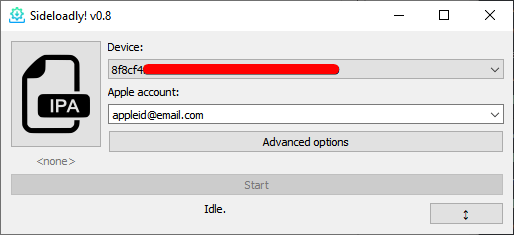
Giao diện chính của công cụ sẽ giống như ảnh. Tại đây bạn có thể nhấn vào icon IPA và duyệt chọn IPA trên máy tính hoặc bạn có thể đơn giản kéo IPA và thả vào cửa sổ của Sideloadly.
Phần Device bạn chọn thiết bị sẽ cài đặt IPA (nếu không hiện thiết bị bạn hãy kiểm tra lại dây cáp kết nối hoặc điện thoại của bạn). Chọn tài khoản Apple ID ở phần Apple account. Nhấn Start để bắt đầu cài đặt IPA.
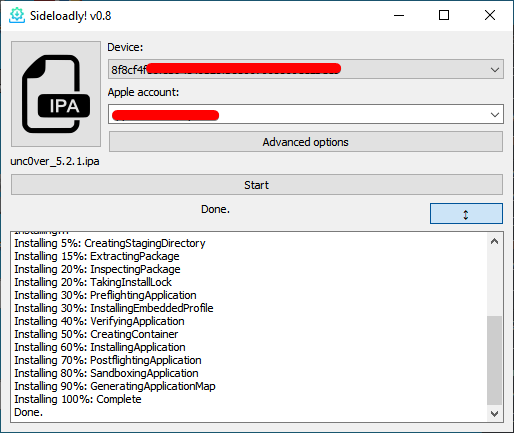
Công cụ sẽ hiển thị quá trình cài đặt IPA, khi bạn nhìn thấy chữ Done có nghĩa là công việc đã hoàn thành. Mở thiết bị của bạn và tin cậy ứng dụng để sử dụng.
Phần tính năng bổ sung
Ngoài ra ở phần Advanced options bạn có thể thấy các tùy chọn nâng cao như ảnh bên dưới.
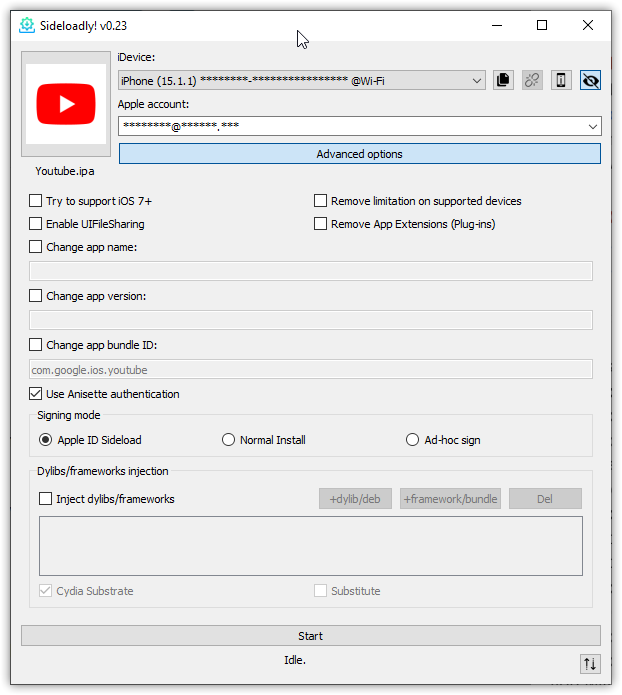
Trong đó:
- Try to support iOS 7+ : Thử hỗ trợ iOS 8 trở lên
- Remove limitation on supported devices: Gỡ bỏ giới hạn trên các thiết bị được hỗ trợ
- Enable UIFileSharing: Bật truyền tải UI File
- Remove App Extenxion (Plug-ins): Gỏ bỏ Plug-ins của ứng dụng
- Change app name: Đổi tên ứng dụng
- Change app version: Đổi phiên bản của ứng dụng
- Change app bundle ID: Đổi tên gói của ứng dụng
- Use Anisette authentication: Chọn chức năng giúp cài IPA bằng Apple ID miễn phí hoặc mất phí ( đọc phần lưu ý ở đầu phần hướng dẫn).
- Inject dylib/frameworks: Ở đây là tính năng thêm các tweak dành cho các thiết bị đã jailbreak nhúng trực tiếp vào IPA để giúp chúng hoạt động trong ứng dụng trên máy chưa jailbreak, bạn cần phải thêm tweak và các phụ thuộc của tweak để nó hoạt động. Lưu ý là chúng chỉ chạy đúng trong IPA của bạn cài mà không hoạt động ơt nơi khác. Ngoài ra bạn cũng có thể chọn các loại nền tweak Injector như Cydia Substrate (unc0ver, checkra1n) hoặc Substitute (Taurine, Odyssey, Chimera,…) để tweal tương thích tốt nhất với IPA của bạn.
Phần giải đáp các lỗi, câu hỏi khi sử dụng
Hỏi: Sideloadly truyền thông tin gì khi kết nối với máy chủ Anisette?
Đáp: Sideloadly sử dụng máy chủ của mình chỉ cho dữ liệu Anisette. Dữ liệu này là bắt buộc đối với mọi yêu cầu đối với máy chủ của Apple nếu bạn sử dụng tài khoản nhà phát triển Apple miễn phí. Đây là danh sách đầy đủ thông tin mà máy chủ của chúng tôi có thể thấy:
– Địa chỉ IP
của bạn – Hệ điều hành của bạn (win32, win64 hoặc macOS)
– Phiên bản Sideloadly.
Đó là tất cả. Sideloadly không chia sẻ thông tin này với bất kỳ ai và nó được lưu trữ trong một thời gian giới hạn chỉ dành cho mục đích gỡ lỗi. Apple ID & Mật khẩu của bạn chỉ được gửi đến các máy chủ của Apple.
H: Làm cách nào để bật tính năng truyền tải Wi-Fi qua Sideloadly?
Đ: Để bật Wi-Fi truyền tải iDevice của bạn, vui lòng đảm bảo máy tính và thiết bị iOS của bạn được kết nối với cùng một mạng. Sau đó, ban đầu bạn sẽ cần kết nối thiết bị của mình qua USB và làm theo các hướng dẫn sau tùy thuộc vào hệ điều hành của bạn:
Windows: Mở iTunes> Thiết bị đã kết nối> Tóm tắt> Tùy chọn> Bật tùy chọn ” Đồng bộ hóa với iDevice này qua Wi-Fi “> Đồng bộ hóa & Xong.
MacOS mới nhất: Finder> Chọn iDevice của bạn trong tùy chọn ‘Vị trí’> Chung> Bật ” Hiển thị iDevice này khi sử dụng Wi-Fi “> Đồng bộ hóa & Xong.
MacOS cũ hơn: Mở iTunes> Thiết bị đã kết nối> Tóm tắt> Tùy chọn> Bật “
Trong một số trường hợp, nếu Sideloadly không phát hiện thiết bị của bạn qua mạng không dây, bạn có thể cần phải mở iTunes.
H: Tôi sẽ có thể sử dụng ứng dụng đã tải trong bao lâu?
Đ: Tài khoản Apple Developer bình thường và miễn phí chỉ cho phép ứng dụng hoạt động trong 7 ngày. Sau 7 ngày, bạn có thể tải lại nó bằng cùng một ID Apple, chỉ cần đảm bảo rằng tiến trình của bạn đã được sao lưu. Các ứng dụng được ký bằng Tài khoản nhà phát triển Apple trả phí có thể kéo dài đến 1 năm.
H: Làm cách nào để lưu hoặc tải tiến trình trong trò chơi của tôi?
Đ: Bạn cần đảm bảo rằng tiến trình trò chơi của bạn đang được đồng bộ hóa qua Game Center, Facebook, Twitter hoặc Google+. Nếu trò chơi lưu tiến trình cục bộ, bạn sẽ cần cài đặt IPA ghi đè lên IPA mà bạn đã cài đặt. Để ghi đè, IPA đã sửa đổi phải có cùng một ID gói và bạn phải sử dụng cùng một ID Apple khi truyền tải. Xem bên dưới để biết thêm thông tin.
H: Tôi có thể ghi đè ứng dụng hiện tại của mình mà không xóa ứng dụng đó không?
A: Có, nó có thể. Để thực hiện điều này, bạn cần tải IPA bằng cùng một ID Apple mà ứng dụng đã tải trước đó của bạn. Nếu trước đây bạn đặt ID gói tùy chỉnh theo cách thủ công, bạn cần sử dụng lại ID đó.
Hỏi: Tôi có thể cài bao nhiêu ứng dụng?
A: iOS 7, 8, 9: Bạn có thể tải bao nhiêu ứng dụng tùy thích trên thiết bị của mình. Tuy nhiên, tài khoản nhà phát triển miễn phí của bạn có những hạn chế nhưng bạn có thể dễ dàng bỏ qua những hạn chế đó bằng cách tạo ID Apple mới. Trên iOS 10, 11, 12, 13, 14 trở lên, bạn chỉ có thể cài đặt 3 ứng dụng đã tải sẵn trên thiết bị của mình cùng một lúc. Apple đã giới hạn điều này và sẽ không cho phép thêm bất kỳ tài khoản Nhà phát triển Apple miễn phí nào nữa. Tài khoản nhà phát triển Apple trả phí không có những giới hạn như vậy.
H: Tại sao tôi không thể khôi phục tiến trình trò chơi Game Center của mình sau khi cài?
Đ: Với các phiên bản iOS mới nhất, Apple đã ngăn người dùng trên các tài khoản Apple miễn phí tải các ứng dụng có cùng ID gói với ứng dụng App Store. Để tải các phiên bản iOS mới nhất, chúng tôi buộc phải đặt một ID gói duy nhất và khi làm như vậy, Game Center không nhận dạng được ứng dụng do đó sẽ không nhắc bạn khôi phục bản lưu của mình.
Q: Sideloadly không hiển thị thiết bị của tôi?
Đ: Nếu điều này xảy ra, hãy thử khởi động lại PC của bạn, mở iTunes trong khi thiết bị của bạn được kết nối và đảm bảo bạn nhấn vào ‘ Tin cậy ‘ từ cửa sổ bật lên trên iDevice của bạn. Sau đó, mở Sideloadly. Nếu cách này không hữu ích, hãy kết nối thiết bị của bạn và đảm bảo rằng thiết bị được PC / iTunes của bạn nhận dạng, sau đó mở Sideloadly. Bạn cũng có thể thử gỡ cài đặt hoàn toàn sau đó cài đặt lại iTunes. Ngoài ra, hãy đảm bảo rằng bạn đang sử dụng phiên bản web của iTunes.
H: Sideloadly có hỗ trợ iOS 7, 8, 9, 10, 11, 12, 13, 14, 15 không?
A: Sideloadly sẽ hỗ trợ iOS 7 lên đến iOS 15 (và các phiên bản iOS khác trong tương lai). Nếu bạn gặp bất kỳ sự cố cụ thể nào của iOS, hãy cho chúng tôi biết để chúng tôi có thể điều tra!
H: Tôi có thể thêm loại .dylibs hoặc .debs nào vào IPA của mình? Ứng dụng gặp sự cố khi khởi chạy sau khi tiêm dylib / deb / framework.
Đ: Tất cả các tệp dylib / deb / framework đều được hỗ trợ bởi Sideloadly, tuy nhiên, một số tệp này được tạo riêng cho các thiết bị Jailbroken và sẽ gây ra lỗi khi truyền tải trên các thiết bị chưa jailbreak. Sideloadly sẽ tự động cố gắng cập nhật các tệp được đưa vào để hỗ trợ các thiết bị chưa jailbreak, nhưng nó không phải lúc nào cũng hoạt động 100% do cách chúng được tạo ra.
H: Sideloadly có hỗ trợ Apple Silicon M1 Mac không?
A: Vâng! Sideloadly đã được cập nhật để hỗ trợ Apple Silicon MacBook, Mac Minis và iMac. Khi Sideloadly được chạy trên thiết bị Apple Silicon, nó sẽ phát hiện và hiển thị chính máy Mac trên danh sách thiết bị để cài đặt .IPA. Điều này đã được chúng tôi thử nghiệm trên Big Sur & Monterey.
Hỏi: Sideloadly có hoạt động trên Apple Silicon M1 Mac với SIP Enabled không?
A: Vâng! Sideloadly đã được thử nghiệm và hoạt động với Mac Mini hỗ trợ SIP. Hiện tại vẫn chưa chắc chắn về việc SIP bị vô hiệu hóa.
H: Tại sao tôi không nhận được lỗi quyền khi mở Ứng dụng iOS M1 đã tải sẵn của mình?
Đáp: Sự cố này xảy ra nếu IPA bạn đã truyền đã được mã hóa (tải xuống qua iTunes hoặc trực tiếp từ thiết bị của bạn). Để khắc phục điều này, bạn cần tải phiên bản đã giải mã của IPA.
H: Làm cách nào để sử dụng Mật khẩu dành riêng cho ứng dụng?
A: Mật khẩu dành riêng cho ứng dụng hoạt động một phần thông qua Sideloadly. Mật khẩu dành riêng cho ứng dụng chỉ có thể hoạt động nếu bạn đang sử dụng ID nhà phát triển Apple trả phí với tùy chọn anisette bị tắt.
Tôi có thể thực hiện Mua hàng trong ứng dụng hợp pháp trên các ứng dụng đã tải sẵn không?
Tiếc là không có. Apple ngăn Mua hàng trong ứng dụng hoạt động trên các ứng dụng được cài đặt sẵn / ứng dụng dành cho doanh nghiệp. Nếu bạn muốn hỗ trợ các nhà phát triển, hãy cài đặt phiên bản App Store gốc và thực hiện Mua hàng trong ứng dụng ở đó.
H: Sideloadly hỗ trợ phiên bản Windows nào?
Đ: Sideloadly nên hoạt động trên Windows 7, 8, 10 & 11. Để có kết quả tốt nhất, bạn nên sử dụng Windows 10 trở lên.
H: Sideloadly hỗ trợ phiên bản macOS nào?
A: Sideloadly sẽ hoạt động trên macOS 10.12 Sierra trở lên. Để có kết quả tốt nhất, bạn nên sử dụng macOS Catalina, Big Sur, Monterey và cao hơn.
H: Làm cách nào để sửa lỗi “Yêu cầu 2FA lần thứ hai”?
A: Đây không còn là vấn đề với Sideloadly mới nhất.
H: Làm cách nào để khắc phục “error” machineName “?
A: Một vài thành viên đã báo cáo rằng việc thay đổi tên máy tính của bạn sẽ hữu ích. Tìm kiếm “tên máy tính” hoặc “tên máy” từ menu bắt đầu.
H: Làm cách nào để khắc phục sự cố “Đã đạt đến giới hạn ID ứng dụng tối đa của bạn. Bạn có thể tạo tối đa 10 ID ứng dụng 7 ngày một lần”?
Đ: Đây là một giới hạn do Apple đặt ra đối với các tài khoản nhà phát triển miễn phí. Để khắc phục điều này, bạn có thể đợi một vài ngày và thử lại hoặc sử dụng ID Apple khác để tải.
H: Làm cách nào để khắc phục lỗi “Thiết bị này đã đạt đến số lượng ứng dụng được cài đặt tối đa bằng cách sử dụng hồ sơ nhà phát triển miễn phí”?
Đ: Đây là một giới hạn do Apple đặt ra đối với các tài khoản nhà phát triển miễn phí. Nếu đang sử dụng tài khoản Nhà phát triển Apple miễn phí, bạn chỉ có thể cài đặt 3 ứng dụng đã tải sẵn trên thiết bị của mình cùng một lúc.
H: Làm cách nào để sửa lỗi “Call to lockdownd_client_new_with_handshake không thành công: LOCKDOWN_E_INVALID_HOST_ID”?
A: Vui lòng đảm bảo rằng bạn đã tin cậy PC từ thiết bị của mình khi được yêu cầu. Bạn có thể thử khởi động lại PC của mình trong khi vẫn cắm thiết bị. Trên macOS mới nhất, hãy mở Finder -> Locations -> iDevice -> Trust. Hoặc mở iTunes và đồng bộ hóa thiết bị của bạn.
H: Làm cách nào để khắc phục lỗi “Cuộc gọi đến np_client_new không thành công: NP_E_CONN_FAILED”?
Đ: Hãy đảm bảo rằng bạn gỡ cài đặt phiên bản iTunes của Microsoft Store và cài đặt phiên bản web / bình thường ( x64 – x32 ). Sau đó, kết nối thiết bị của bạn và đồng bộ hóa nó rồi mở Sideloadly.
H: Làm cách nào để khắc phục lỗi “Call to afc_file_close không thành công: AFC_E_MUX_ERROR”?
Đ: Hãy đảm bảo rằng bạn gỡ cài đặt phiên bản iTunes của Microsoft Store và cài đặt phiên bản web / bình thường ( x64 – x32 ). Sau đó, kết nối thiết bị của bạn và đồng bộ hóa nó rồi mở Sideloadly.
H: Làm cách nào để sửa lỗi “Danh tính dùng để ký tệp thi hành không còn hợp lệ”?
A: Vui lòng đảm bảo ngày và giờ trên máy tính và iDevice của bạn hiện tại và giống nhau.
H: Làm cách nào để khắc phục lỗi “Không còn dung lượng trên thiết bị”?
A: Lỗi này thường có nghĩa là không còn dung lượng trống trên ổ cứng trên máy tính của bạn. Vui lòng kiểm tra và đảm bảo có đủ dung lượng trên máy tính của bạn để Sideloadly hoạt động.
H: Làm cách nào để khắc phục “Không lấy được anisette: 500 LỖI MÁY CHỦ NỘI BỘ”
Đáp: Đây là sự cố tạm thời do lỗi máy chủ. Nếu bạn nhận được thông báo này, vui lòng thử lại sau.
H: Làm cách nào để khắc phục “Đối số không hợp lệ /path/to/app.ipa”
Đáp: Điều này xảy ra khi tệp .IPA tải xuống đã bị phần mềm chống vi-rút của bạn cách ly hoặc xóa. Hoặc có thể được sử dụng bởi một quy trình khác trên máy tính của bạn.
H: Làm cách nào để khắc phục lỗi “Không thể mở Sideloadly vì không thể xác minh nhà phát triển” trên macOS của tôi?
A: Nếu bạn nhận được thông báo này, bạn cần phải chuyển đến Tùy chọn hệ thống -> Bảo mật & Quyền riêng tư và bạn sẽ có tùy chọn “Vẫn mở ” cho Sideloadly.
H: Làm cách nào để sửa lỗi “Danh tính được sử dụng để ký tệp thi hành không còn hợp lệ.”?
A: Thông báo này có nghĩa là ngày và giờ trên máy tính và thiết bị iOS của bạn có thể không chính xác. Vui lòng sử dụng thời gian chính xác và hiện tại trên máy tính và thiết bị iOS của bạn và thử lại.
H: Làm cách nào để sửa lỗi “Không tìm thấy hồ sơ cấp phép hợp lệ cho tệp thực thi này.”?
A: Chúng tôi tin rằng thông báo này cũng gắn liền với ngày và giờ trên thiết bị của bạn. Vui lòng sử dụng thời gian chính xác và hiện tại trên máy tính và thiết bị iOS của bạn và thử lại.
Q: Làm thế nào để sửa chữa “DeviceNotSupportedByThinning (Device iPhone / iPadx, y không được hỗ trợ danh sách thiết bị”?
A: Thông báo này có nghĩa rằng mô hình thiết bị mà bạn đang sử dụng không được hỗ trợ bởi .IPA này Tuy nhiên, có một cách giải quyết nếu bạn. bật ‘ Xóa giới hạn trên các thiết bị được hỗ trợ ‘ trong các tùy chọn nâng cao trong Sideloadly, sau đó thử lại.
H: Làm cách nào để sửa lỗi “IncorrectArchitecture (Không tìm thấy vòm phù hợp cho tệp đầu vào Mach-O 64-bit)”?
A: Thông báo này có nghĩa là tệp .IPA bạn đang cài đặt không hỗ trợ thiết bị của bạn. Không có giải pháp thay thế cho vấn đề này.
H: Làm cách nào để sửa lỗi “không có trường hợp mặc định được xác định”?
Đ: Thông báo này thường có nghĩa là tệp bên trong .IPA của bạn bị hỏng hoặc ở định dạng không chính xác. Bạn sẽ cần xóa tệp bị hỏng khỏi IPA trước khi tiếp tục. Trong hầu hết các trường hợp được trình bày cho chúng tôi, tệp có vẻ là /AppName.app/ftm.dylib .
H: Làm cách nào để khắc phục “Phiên bản mật mã không khớp với đối tượng chia sẻ đã tải. Điều này có thể xảy ra nếu bạn có nhiều bản sao mật mã được cài đặt trong đường dẫn Python của mình. Vui lòng thử tạo một môi trường ảo mới để giải quyết vấn đề này”?
A: Nếu bạn nhận được thông báo này, vui lòng cài đặt lại Sideloadly từ các liên kết mới nhất.
Lời kết
Bạn thấy công cụ mới này thế nào? Đừng ngại để lại bình luận hay thắc mắc xuống bên dưới phần bình luận. Bạn cũng có thể ghé thăm Fanpage của TTJB để trao đổi hoặc tham nhóm Thủ Thuật Jailbreak Support trên Facebook để được trợ giúp mọi vấn đề về iOS nhé!